Как записывать замедленное видео на любом телефоне Android?
Видео с замедленным движением — это довольно круто и уже давно пользуется популярностью. Ранее эта функция замедленного воспроизведения была доступна только в дорогих камерах и цифровых зеркальных фотокамерах. Но с развитием технологий большинство телефонов Android имеют встроенную функцию замедленного воспроизведения в приложении камеры по умолчанию, которое позволяет легко снимать видео(Videos) в замедленном режиме. Однако есть телефоны Android , которые не имеют встроенной функции замедленной съемки. В этом случае есть определенные обходные пути, которые вы можете использовать для записи замедленного видео на любом телефоне Android. (record slow-motion Videos on any Android phone.)Мы придумали несколько способов, которыми вы можете легко записывать замедленное видео на свое устройство Android .
Как работает замедленное видео?(How slow-motion Videos work?)
Когда вы записываете замедленное видео на свой телефон, камера записывает видео с более высокой частотой кадров и воспроизводит его с более низкой скоростью. Таким образом, действия в видео(Video) замедляются, и вы можете видеть каждое изображение в видео в замедленном темпе.

Как записывать замедленное видео(Slow-motion Videos) на любом телефоне Android(Android Phone) ?
Мы перечисляем некоторые сторонние приложения, которые вы можете использовать для записи замедленного видео на свой телефон Android . Однако, если ваш телефон Android поддерживает функцию замедленного воспроизведения, следуйте первому способу:
Способ 1: используйте встроенную функцию замедленной съемки(Method 1: Use the In-Built Slow-mo Feature)
Этот метод предназначен для пользователей Android , у которых на устройстве есть встроенная функция замедленного воспроизведения.
1. Откройте на своем устройстве стандартное приложение « Камера ».(Camera)
2. Найдите параметр « Замедленное движение(Slow Motion) » в параметре « Видеокамера(Video) » по умолчанию .
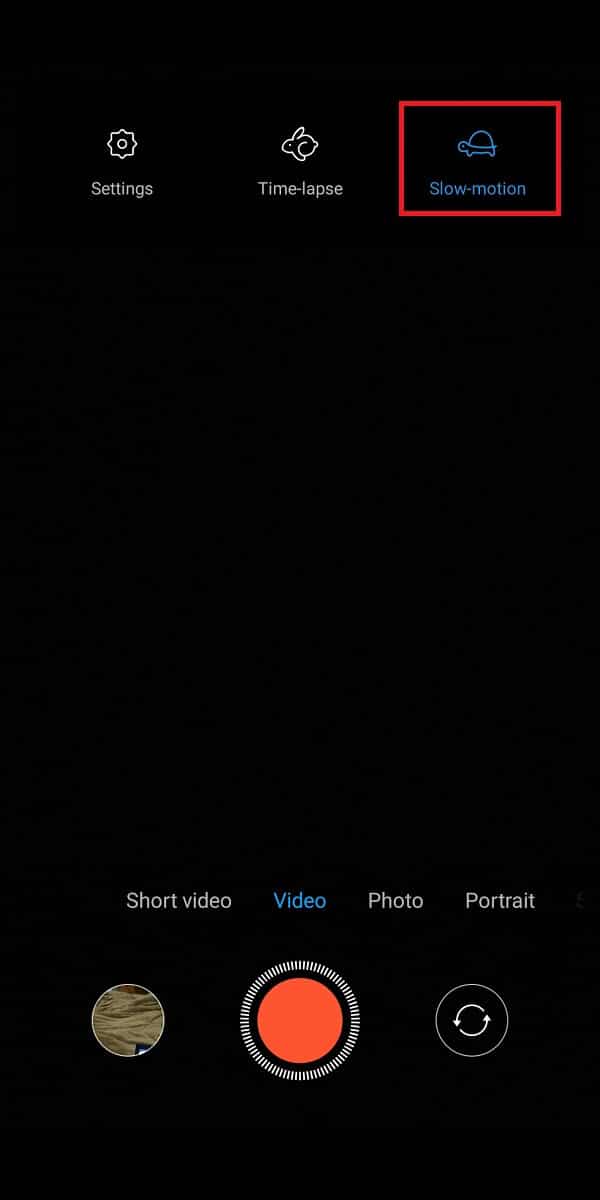
3. Нажмите на нее и начните запись видео(start recording the video) , удерживая телефон неподвижно.
4. Наконец, остановите запись(stop the recording) , и видео будет воспроизводиться в замедленном режиме. (the video will play in slow-motion. )
Однако не все телефоны Android поддерживают эту встроенную функцию. Если у вас нет встроенной функции, вы можете воспользоваться следующим методом.
Читайте также: (Also Read:) Как записывать видео и голосовые звонки в WhatsApp?(How to Record WhatsApp Video and Voice calls?)
Способ 2: используйте сторонние приложения(Method 2: Use Third-Party Apps)
Мы перечисляем некоторые лучшие сторонние приложения, которые вы можете использовать для записи замедленного видео на любом телефоне Android:(We are listing down some best third-party apps that you can use to record slow-motion videos on any Android phone:)
а) Замедленное видео FX (a) Slow-Motion Video FX )
Одно из лучших приложений для записи замедленного видео на любом телефоне Android(record slow-motion videos on any Android phone) — «Slow-motion Video FX». Это довольно фантастическое приложение, так как оно не только позволяет записывать видео в замедленном режиме, но также может конвертировать существующие видео в замедленное видео. Интересно правда? Ну, вы можете выполнить следующие шаги для использования этого приложения на вашем устройстве:
1. Откройте приложение Google Play Store и установите Slow-motion Video FX на свое устройство.

2. Запустите приложение(Launch the app) на своем устройстве и коснитесь параметра « НАЧАТЬ МЕДЛЕННУЮ СЪЕМКУ(START SLOW MOTION) » на экране.
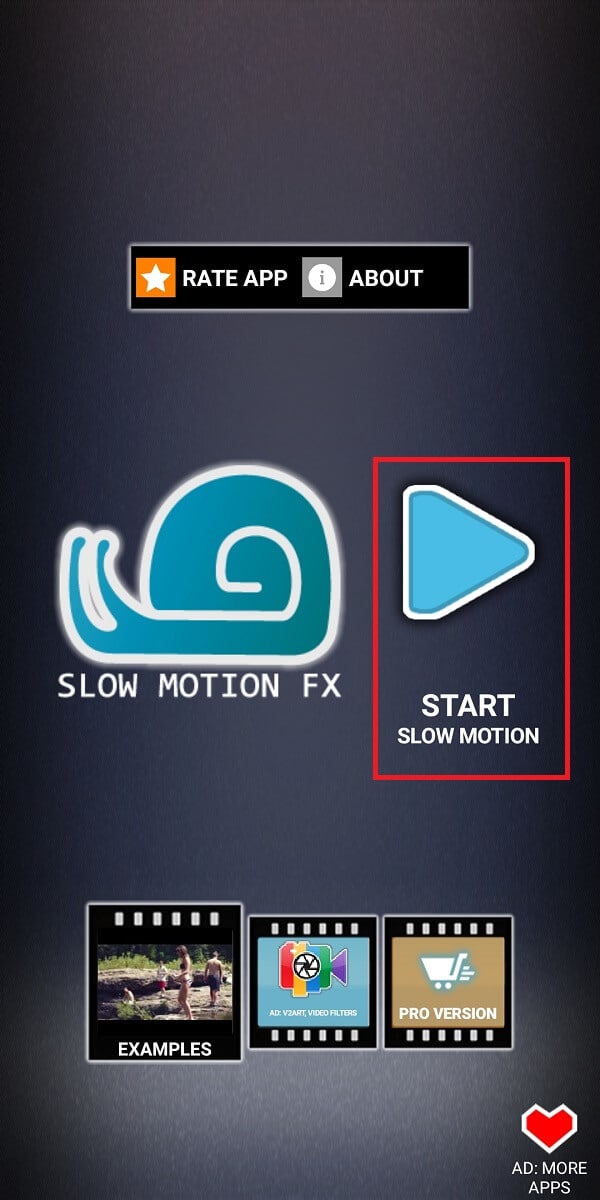
3. На экране вы увидите две опции, где вы можете выбрать « Запись фильма(Record movie) » для записи замедленного видео(Video) или нажать « Выбрать фильм(Choose movie) », чтобы выбрать существующее видео из вашей галереи.

4. После записи или выбора существующего видео вы можете легко установить скорость замедленного воспроизведения на нижней панели. Диапазон скоростей от 0,25 до 4,0( The speed range is from 0.25 to 4.0) .

5. Наконец, нажмите « Сохранить(Save) » в правом верхнем углу экрана, чтобы сохранить видео в галерее.
б) Видеоредактор видеомагазина(b) Videoshop Video Editor)
Еще одно приложение, популярное благодаря своим замечательным функциям, — это приложение « Видеомагазин(Video) — видеоредактор »(Video) , доступное в магазине Google Play. (Google)В этом приложении есть нечто большее, чем просто функция замедленного воспроизведения. Вы можете легко обрезать видео, добавлять песни, создавать анимацию и даже записывать голос за кадром. Videoshop — это универсальное решение для записи и редактирования видео. Кроме того, интересная особенность этого приложения заключается в том, что вы можете выбрать часть видео и воспроизвести ее в замедленном режиме.
1. Зайдите в Google Play Store и установите « Videoshop-Video editor » на свое устройство.
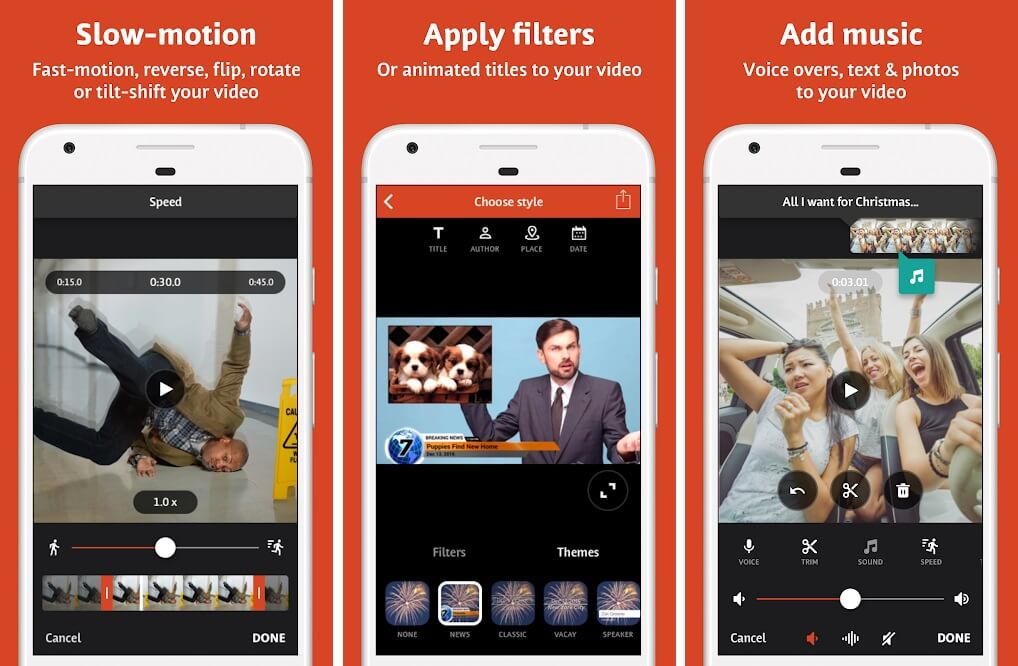
2. Откройте приложение(Open the app) и выберите предпочтительный вариант(elect the preferred option) , если вы хотите записать видео или использовать существующее видео со своего телефона.

3. Теперь проведите полосу внизу влево и выберите параметр « СКОРОСТЬ(SPEED) ».

4. Вы можете легко применить эффект замедленного движения, сдвинув переключатель скорости ниже 1,0x(sliding the speed toggle below 1.0x) .
5. Если вы хотите применить эффект замедления к определенной части видео, выберите раздел видео, перетащив желтые палочки и установив скорость замедления с помощью ползунка. (dragging the yellow sticks and setting the slow-mo speed by using the slider. )
Читайте также: (Also Read:) Как исправить неработающую камеру Snapchat(Fix Snapchat Camera Not Working)
c) Создатель замедленного видео(c) Slow-Motion Video Maker)
Как следует из названия, «Slow-mo Video Maker» — это приложение, созданное для записи замедленного видео на любом телефоне Android . Это приложение предлагает вам скорость замедленного воспроизведения 0,25x и 0,5x. Это приложение позволяет вам записывать замедленное видео прямо на месте, или вы можете использовать существующее видео, чтобы отредактировать его в замедленном режиме. Кроме того, вы также получаете режим обратного видео, который вы можете использовать, чтобы сделать ваши видео приятными. Выполните следующие действия для использования этого приложения на вашем устройстве:
1. Откройте магазин Google Play(Google Play Store) и загрузите на свой телефон приложение Slow-mo Video Maker .(Slow-motion Video Maker)

2. Запустите приложение(Launch the app) и нажмите « Замедленное видео(Slow-motion Video) ».

3. Выберите видео(Select the video) , которое вы хотите отредактировать в замедленном режиме.
4. Теперь перетащите ползунок скорости снизу(drag the speed slider from the bottom) и установите скорость замедления для видео. (set the slow-mo speed for the video. )

5. Наконец, нажмите на значок галочки(tick icon) в правом верхнем углу экрана, чтобы сохранить видео(save the video) .

г) Скорость видео(d) Video Speed)
Еще один лучший выбор в нашем списке — приложение « Скорость видео(Video) », которое вы можете использовать, если хотите записывать замедленные видео на свой телефон Android. (record slow-motion videos on your Android phone. )Это приложение предлагает пользователям удобный, но простой интерфейс, в котором вы можете легко записывать замедленные видео(Slow-motion Videos) или использовать существующие видео для преобразования их в замедленные видео(Slow-motion Videos) . Вы можете легко использовать скорость воспроизведения видео от 0,25x до более высокой скорости 4x. Кроме того, приложение позволяет легко делиться замедленным видео(Video) с приложениями социальных сетей, такими как Facebook , WhatsApp , Instagram и другими. Выполните следующие действия для использования этого приложения.
1. Откройте Google Play Store и установите « Video Speed » от Andro Tech mania.

2. Запустите приложение(Launch the app) на своем устройстве и нажмите « Выбрать видео(Select Video) » или « Камера(Camera) », чтобы записать или использовать существующее видео(Video) .

3. Теперь установите скорость с помощью ползунка(set the speed by using the slider) внизу.
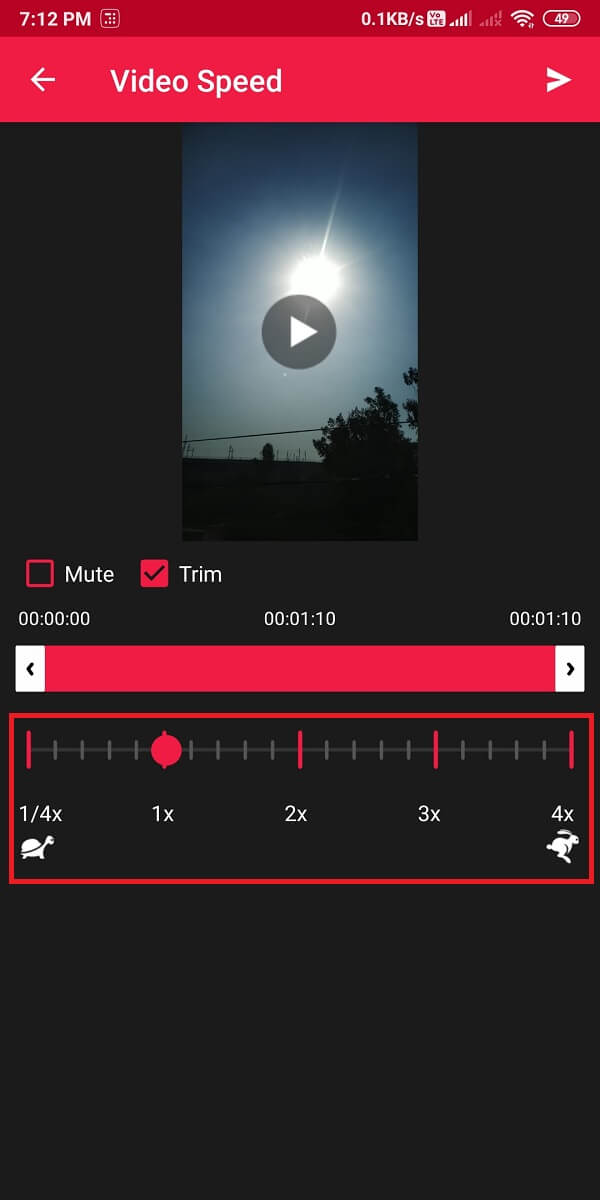
4. После установки скорости воспроизведения видео нажмите значок отправки( send icon) в правом верхнем углу экрана, чтобы сохранить видео(save the video) на своем устройстве.
5. Наконец, вы можете легко поделиться видео в различных приложениях, таких как WhatsApp , Facebook , Instagram или других.
Часто задаваемые вопросы (FAQ)(Frequently Asked Question (FAQ))
Q1) Как вы записываете видео в замедленном режиме?(Q1) How do you record a video in slow motion?)
Вы можете использовать встроенную функцию замедленной съемки для записи видео в замедленном режиме, если ваш телефон поддерживает ее. Однако, если ваше устройство не поддерживает какую-либо функцию замедленного воспроизведения, вы можете использовать любое из сторонних приложений, которые мы перечислили в нашем руководстве выше.
Q2) Какие приложения лучше всего подходят для создания замедленного видео?(Q2) Which apps are best for making a slow-motion video?)
В нашем руководстве мы перечислили лучшие приложения для создания замедленных видео. Вы можете использовать следующие приложения:
- Замедленное видео FX
- Videoshop-Видеоредактор
- Видеомейкер с замедленным движением
- Скорость видео
Q3) Как получить замедленную камеру на Android?(Q3) How do you get a slow-motion camera on Android?)
Вы можете установить камеру Google(Google camera) или приложения, перечисленные в этой статье, для записи замедленного видео на свой телефон Android . С помощью сторонних приложений вы можете записывать видео на камеру самого приложения и изменять скорость воспроизведения для преобразования их в замедленное видео.
Рекомендуемые:(Recommended:)
- Как исправить ошибку «Приложение не установлено» на Android(How to Fix App Not Installed Error On Android)
- 10 способов увеличить громкость звонков на телефоне Android(10 Ways to Increase Call Volume on Android Phone)
- Как заблокировать или разблокировать ячейки в Excel?(How To Lock Or Unlock Cells In Excel?)
- Исправить невозможность загрузки приложений на телефон Android(Fix Unable To Download Apps On Your Android Phone)
Мы надеемся, что это руководство было полезным, и вы смогли записать замедленное видео на свой телефон Android( record slow-motion videos on your Android phone) . Если вам понравилась статья, сообщите нам об этом в комментариях ниже.
Related posts
Как стабилизировать видео на телефоне Android
Fix Unable до Download Apps на Your Android Phone
Как изменить размер Keyboard на Android Phone
Как View Desktop Version Facebook на Android Phone
5 Ways до сайтов Access Blocked на Android Phone
Как удалить Virus из Android Phone (Guide)
Как изменить шрифты на Android Phone (без укоренения)
Как разблокировать Phone Number на Android
6 простой Tips для ускорения Slow Android Phone
Отключить Emergency or Amber Alerts на Android Phone
Как скрыть Apps на Android Phone
Как включить фонарик на телефоне
Как Sideload Apps на Android Phone (2021)
Как изменить App Icons на Android Phone
Как скрывать Files, Photos, и Videos на Android (2021)
3 Ways для удаления Phone Number от Instagram
Как Edit Videos в Google Photos для Android
Как расстегнуть файлы на Android Phone (2021)
Как запустить два счета Snapchat на один Android Phone?
Как сэкономить Photos до SD Card на Android Phone
